win10 弹出u盘 Win10弹出U盘时提示正在使用如何解决
更新时间:2024-04-17 18:06:20作者:jiang
当我们在使用Win10系统的时候,经常会遇到U盘突然弹出的情况,而系统却提示该U盘正在被使用,让人感到困扰,这种情况可能是由于未安全地移除U盘导致的,也可能是因为系统中某些程序正在占用U盘的情况下拔出导致的。针对这种问题,我们可以通过一些简单的解决方法来解决,让U盘的拔出更加顺利。
具体步骤:
1.如图所示,当弹出U盘,提示设备正在使用。对此,可以通过以下方法来解决。
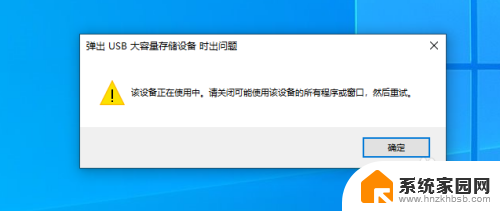
2.右击“任务栏”选择“任务管理”将其打开。
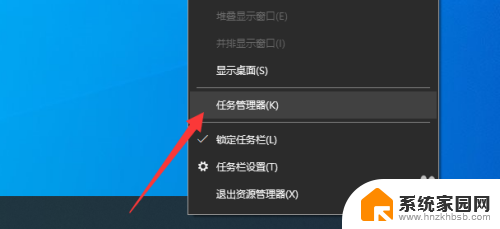
3.如图所示中,在其“任务管理器”界面中,点击“资源监视”项打开。
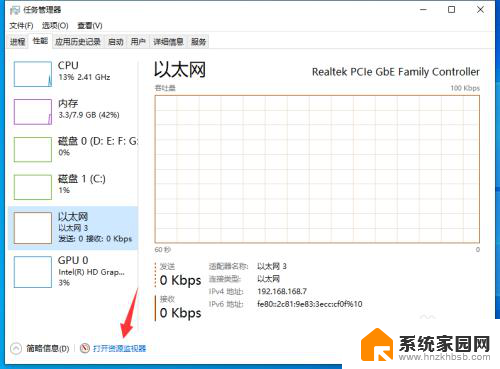
4.接下来切换到“CPU”选项卡,找到占用U盘的程序名称。并右击选择“结束”项。
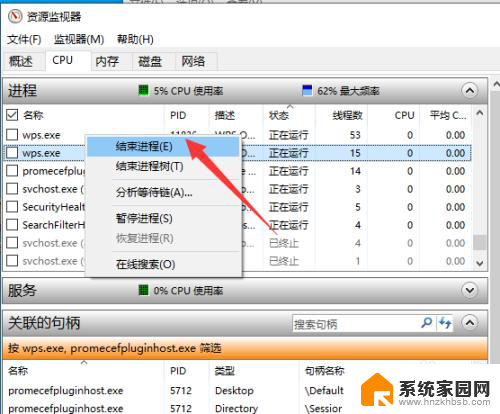
5.当相应的程序进程结束后,再弹出U盘,会发现可以正常弹出了。
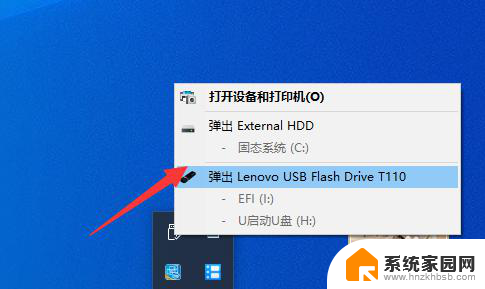
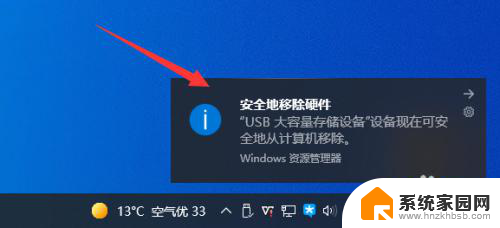
以上就是win10 弹出u盘的全部内容,如果遇到这种情况,你可以根据以上操作解决问题,非常简单快速,一步到位。
win10 弹出u盘 Win10弹出U盘时提示正在使用如何解决相关教程
- 点键盘出现各种窗口 如何解决Win10按键盘弹出意外窗口问题
- 正在关闭程序并关机一直卡着怎么办 Win10关机时弹出正在关闭应用并关机提示如何关闭
- win10启动程序的时候弹出对话框 Win10打开软件时如何取消弹出提示窗口
- win10关闭弹窗提示 禁用Win10打开软件时的提示弹窗
- win10莫名其妙弹出广告解决 win10电脑经常弹出广告怎么解决
- 电脑打开文件总是弹出窗口 Win10打开软件时如何取消弹出的提示窗口
- 平板如何调出键盘 win10平板触摸键盘自动弹出的设置步骤
- mac怎么用u盘装win10 在Mac系统上使用Windows格式U盘的教程
- 电脑玩游戏时输入法老弹出来怎么解决 怎样解决Win10玩游戏时输入法弹出问题
- win10系统怎么读不出u盘 win10系统识别不了u盘怎么办
- 电脑网络连上但是不能上网 Win10连接网络显示无法连接但能上网的解决方法
- win10无线网密码怎么看 Win10系统如何查看已连接WiFi密码
- win10开始屏幕图标点击没反应 电脑桌面图标点击无反应
- 蓝牙耳机如何配对电脑 win10笔记本电脑蓝牙耳机配对方法
- win10如何打开windows update 怎样设置win10自动更新功能
- 需要系统管理员权限才能删除 Win10删除文件需要管理员权限怎么办
win10系统教程推荐
- 1 win10和win7怎样共享文件夹 Win10局域网共享问题彻底解决方法
- 2 win10设置桌面图标显示 win10桌面图标显示不全
- 3 电脑怎么看fps值 Win10怎么打开游戏fps显示
- 4 笔记本电脑声音驱动 Win10声卡驱动丢失怎么办
- 5 windows查看激活时间 win10系统激活时间怎么看
- 6 点键盘出现各种窗口 如何解决Win10按键盘弹出意外窗口问题
- 7 电脑屏保在哪里调整 Win10屏保设置教程
- 8 电脑连接外部显示器设置 win10笔记本连接外置显示器方法
- 9 win10右键开始菜单没反应 win10开始按钮右键点击没有反应怎么修复
- 10 win10添加中文简体美式键盘 Win10中文输入法添加美式键盘步骤